Firefox работает медленно? 11 способов ускорить его
Опубликовано: 2021-08-31Firefox — один из самых популярных браузеров в Интернете, в основном благодаря свободе и настройке, которые он предоставляет пользователям. Он также обеспечивает большую безопасность и сотни плагинов, которые служат практически для любых целей.
К сожалению, иногда это может привести к зависанию Firefox. Если ваш Firefox работает слишком медленно, на ваш вкус, попробуйте один из этих методов, чтобы ускорить его и вернуться к стильному просмотру веб-страниц.

Советы по ускорению Firefox
Если Firefox работает как черепаха, попробуйте одно из этих исправлений.
Обновите Firefox
Первое, что вы должны сделать, если Firefox работает медленно, — это проверить наличие обновлений Firefox. Поддержание вашего браузера в актуальном состоянии устранит многие источники замедления.
- Выберите три полосы, чтобы открыть меню, и выберите « Справка » > « О Firefox».
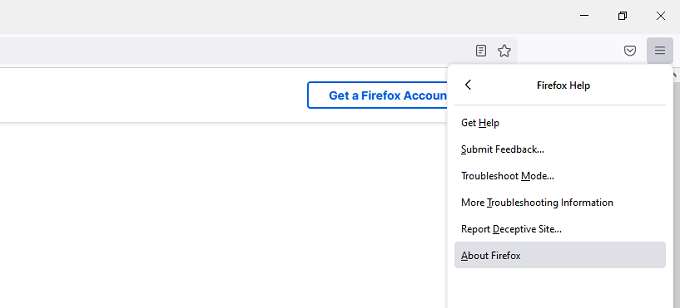
- Появится другое окно, которое автоматически проверит наличие обновлений и загрузит все доступные.
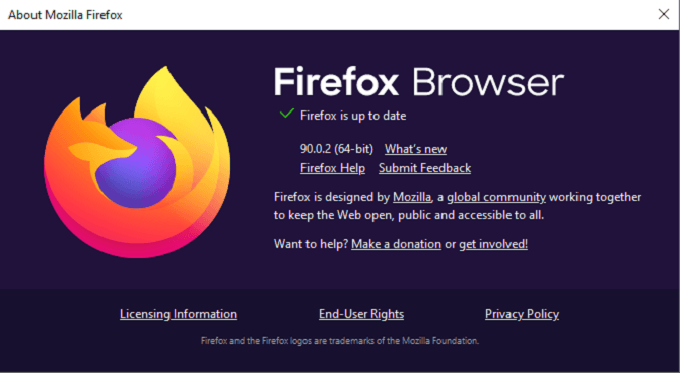
Обновления браузера исправляют бреши в системе безопасности и добавляют новые функции, поэтому очень важно регулярно обновлять браузер не только из-за производительности.
Отключить аппаратное ускорение
Аппаратное ускорение может повысить производительность, но если у вас возникнут проблемы с драйверами или у вас будет определенная настройка графического процессора, это может привести к задержке. Отключение аппаратного ускорения может ускорить Firefox.
- Откройте настройки.
- На вкладке « Общие » прокрутите вниз до заголовка « Производительность» и установите флажок, чтобы отключить « Использовать рекомендуемые параметры производительности».
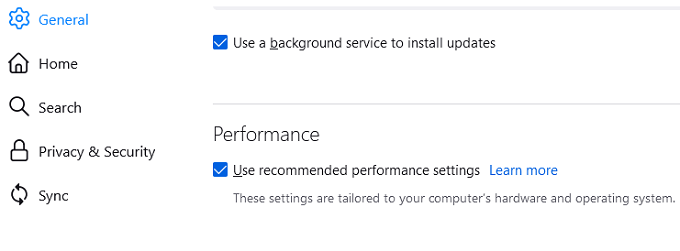
- Установите флажок, чтобы отключить использование аппаратного ускорения, если оно доступно.
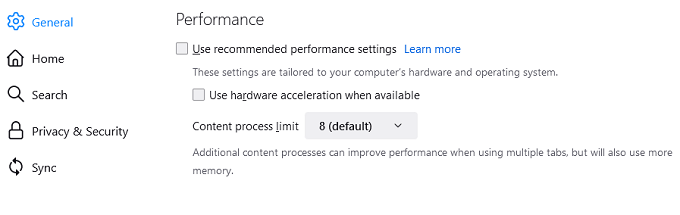
- Нажмите X , чтобы закрыть вкладку.
Это отключит аппаратное ускорение и потенциально ускорит работу вашего браузера.
Очистить пространство
Firefox имеет историю использования слишком большого объема системной памяти. Хотя большинство этих проблем было исправлено, вы можете вручную настроить объем памяти, используемый Firefox.
- В строке URL введите about:memory .
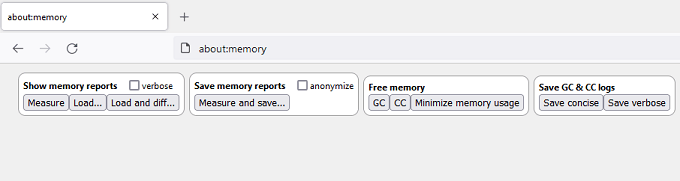
- Выберите Минимизировать использование памяти.
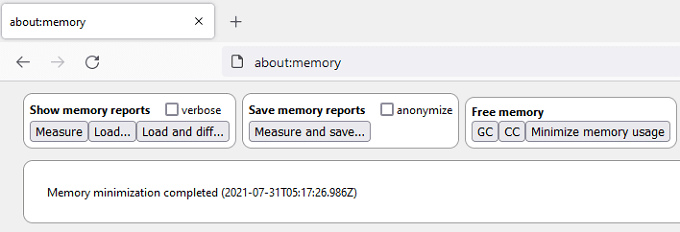
Когда процесс завершится, появится сообщение, а также дата и время его завершения. Этот процесс ограничивает объем оперативной памяти, которую Firefox может использовать, что не позволяет ему доминировать над системными ресурсами.
Очистите файлы cookie и кэш
Очистка истории браузера, файлов cookie и кеша — это простой способ ускорить работу вашего браузера.
- Откройте настройки.
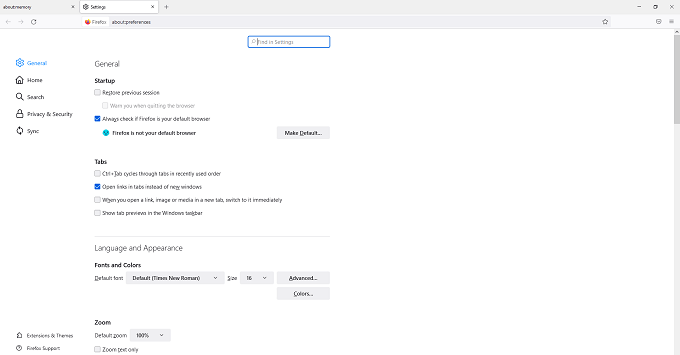
- Выберите Конфиденциальность и безопасность.
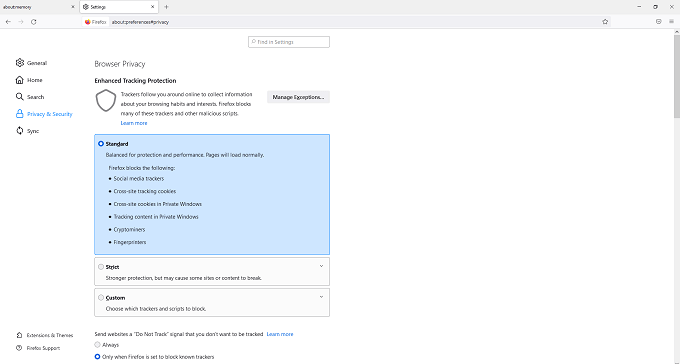
- Прокрутите до «Файлы cookie и данные сайта» и выберите «Очистить данные».
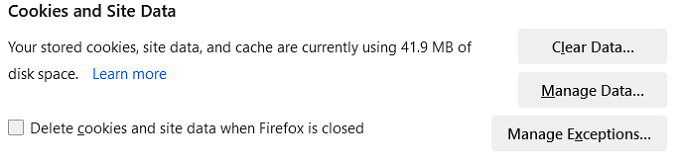
- Выберите Очистить.
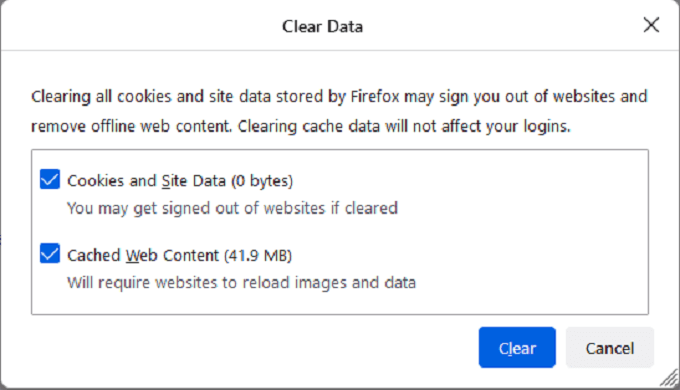
- Выберите Очистить сейчас.
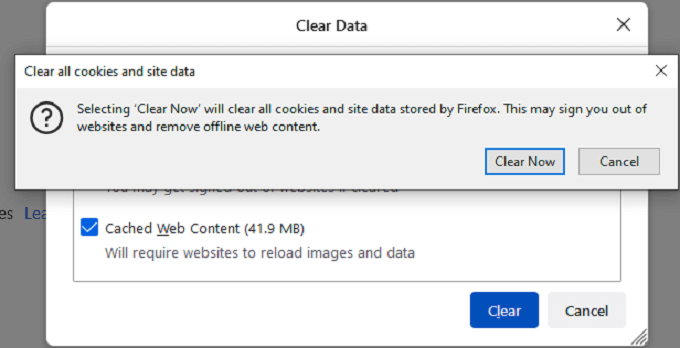
- Прокрутите до « История» и выберите «Очистить историю».
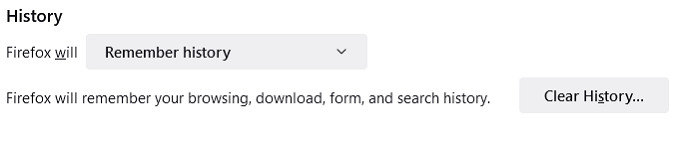
- Выберите ОК.
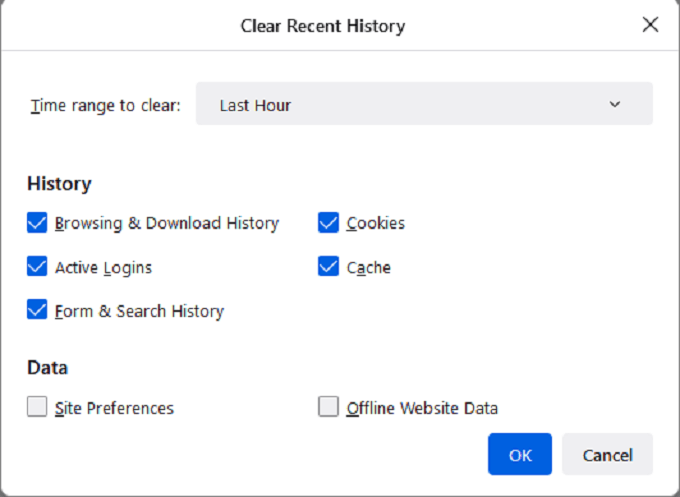
Это сотрет вашу историю посещенных страниц, кеш и файлы cookie. Возможно, после этого шага вам придется снова войти на веб-сайты. Убедитесь, что Firefox по-прежнему работает медленно.
Отключить анимацию
Firefox использует небольшую анимацию во время загрузки веб-сайтов, закрытия вкладок или других действий. Если вы используете более старую машину, эти анимации могут вызвать замедление. Их отключение немного ускорит Firefox.

- Введите about:config в адресной строке.
- Появится предупреждение системы безопасности. Выберите Принять риск и продолжить.
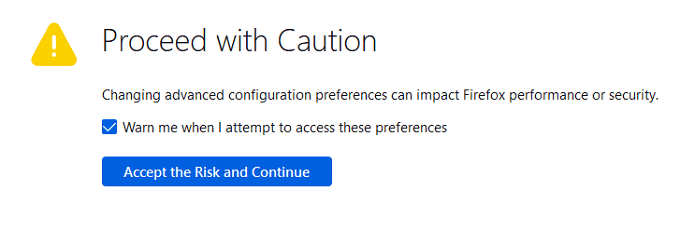
- Появится полный список возможных настроек. Введите анимацию в строку поиска и дважды щелкните ее, чтобы изменить анимацию на False.
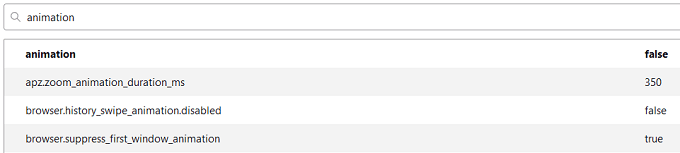
Отключение анимации снижает нагрузку на вашу систему.
Отключить предварительную выборку
При правильной работе предварительная выборка может сэкономить время. Он угадывает, какие сайты вы посещаете, основываясь на вашей истории, и загружает страницу до того, как вы нажмете. Однако, если в системе есть ошибки или сбой, это может привести к значительному замедлению работы Firefox. Попробуйте отключить предварительную загрузку, чтобы ускорить Firefox.
- Введите about:config в адресной строке.
- Если появится предупреждение системы безопасности, выберите Принять риск и продолжить.
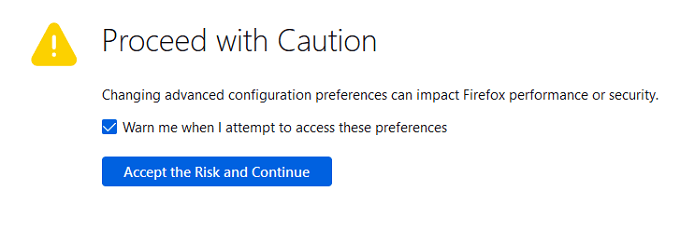
- Введите prefetch в строку поиска и дважды щелкните network.dns.disablePrefetch , чтобы установить для него значение True.
- Дважды щелкните network.prefetch-next , чтобы установить для него значение False.
Если этот процесс приведет к дальнейшему замедлению, верните два параметра в исходное состояние.
Обновить Firefox
Обновление Firefox очистит поврежденные данные, остановит ошибочные расширения и многое другое.
- Введите about:support в адресную строку.
- В правой части экрана выберите Обновить Firefox.
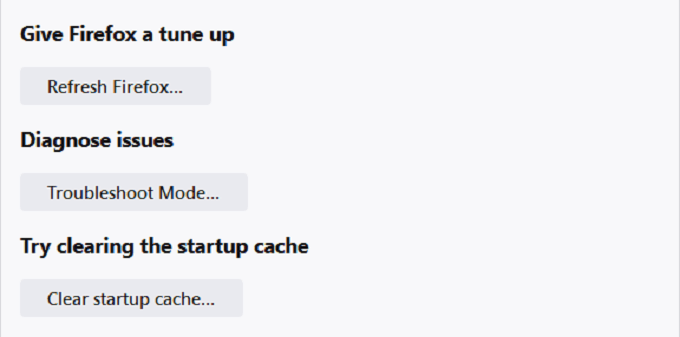
- Появится предупреждение. Выберите Обновить Firefox еще раз для подтверждения.
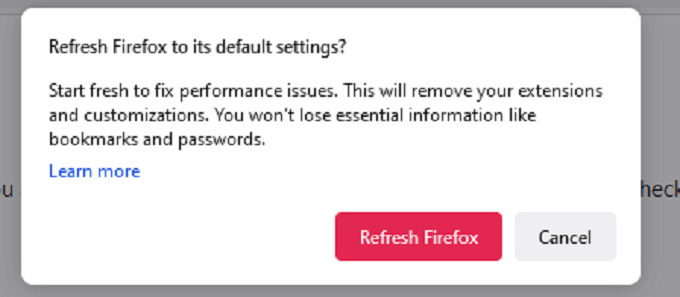
Firefox выключится, а затем перезапустится.
Отключить надстройки
Дополнения — это один из способов, с помощью которых Firefox предлагает так много настроек, но иногда эти дополнения могут вызывать проблемы с производительностью. Отключите надстройки все сразу (или по одному), чтобы проверить, не замедляют ли они работу вашего браузера.
- Введите about:add-ons в адресной строке.
- Выберите синий ползунок рядом с названием дополнения, чтобы отключить его.
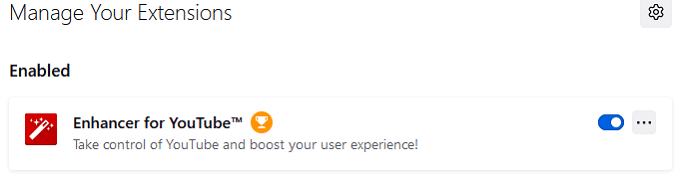
Если вы хотите снова включить надстройку, просто снова выберите ползунок, чтобы снова включить ее.
Отбросьте свои пользовательские темы
Firefox позволяет вам использовать пользовательскую тему, но иногда это может привести к замедлению работы браузера. Вернитесь к теме по умолчанию, чтобы проверить, есть ли разница.
- Введите about:add-ons в адресной строке.
- Выберите вкладку « Темы » на левой боковой панели.
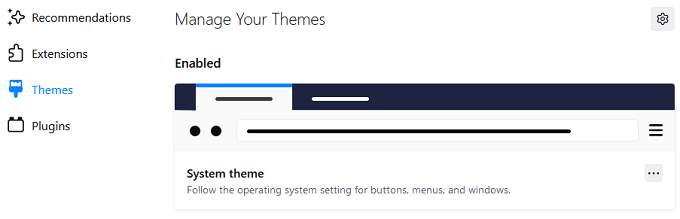
- Выберите « Включить » под системной темой , чтобы вернуться к ней.
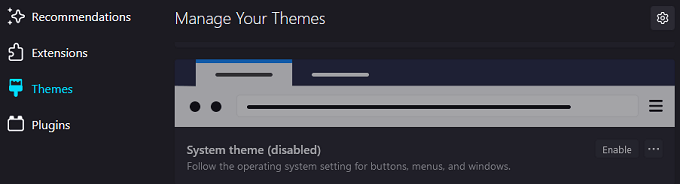
Если вы не видите улучшений, то нет ничего плохого в том, чтобы снова включить вашу пользовательскую тему.
Отключить сбор данных
Firefox собирает данные и телеметрию, чтобы помочь улучшить браузер. Вы можете попробовать отключить это, чтобы ускорить работу.
- Откройте настройки.
- Выберите вкладку Конфиденциальность и безопасность .
- Прокрутите вниз до пункта Сбор и использование данных Firefox .
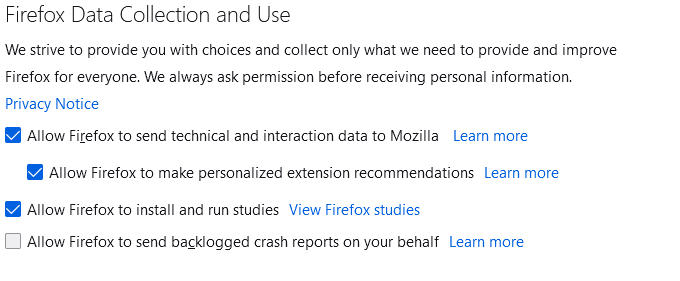
- Выберите Разрешить Firefox отправлять технические данные и данные о взаимодействии в Mozilla , чтобы отключить эту функцию. Вы можете повторить этот процесс с любыми другими вкладками здесь.
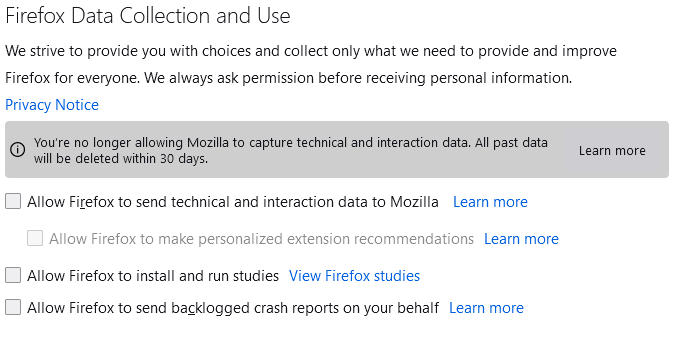
Отключить сторонние антивирусные программы
Есть некоторые свидетельства того, что сторонние антивирусные программы, такие как Avast, могут замедлять работу Firefox. Если у вас есть доступ к стороннему антивирусу, такому как Microsoft Defender, попробуйте отключить другие программы и протестировать производительность Firefox.
Firefox является популярным браузером по определенной причине. Он дает детальный доступ к множеству различных параметров, которые позволяют настроить браузер для ваших целей, но если он начинает работать медленно, попробуйте эти советы по устранению неполадок, чтобы ускорить его.
